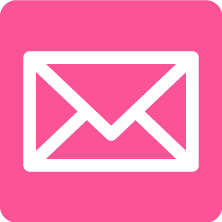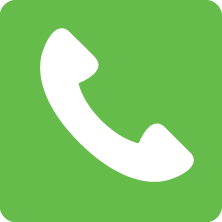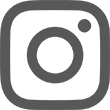- Home
- ページタイトル(あいう)
左上の「+」マークから「段落」というパーツを選らんで文字をうちこみます。自由に打ち直ししてください。
入力中、enterキーで新しい「段落」となります。
普通に改行したい時は、シフト+enterキーです。
このように幅を50%に区切る時は「カラム」というパーツを選び、100 、50 / 50、30 / 70、70 / 30などから希望のものを選びます。ここでは50/50です。そこに「段落」を入れています。右には画像を入れてみます。
「画像」パーツを選ぶと、新しくアップロードするか、すでにアップした「ライブラリー」から画像を選びます。一度ライブラリーにアップしたものは何度もそれを選んで使うことができます。

これは「見出し」パーツH2です。
↑には、「スペーサー」パーツで余白をとることもできます。
これは「見出し」パーツのH3です。
「見出し」パーツは、H1、H2…とありますが、H1が重要度の高い見出しです。
ページ内では、H2以下を使ってください。※H1はサイト全体として使用しています、何度も使えません。
H2もひとつのページ内では1回使用してください。
H3、H4などは、重要度が同じページ内の見出しとして繰り返し使って構いません。
ひとつひとつのパーツは作った後、順番を入れ替えることがきます。
パーツの上にマウスを置くと、記号のボックスが表示されますが、その左から3番目「^ 」などで上下を操作できます。そのボックス内の他の記号も「太字」「文字揃え」などワードのような操作なのでやってみてください。
このようにパーツをどんどん増やしていくとボリュームのあるページとなります。
ページの構造として、下に下に増えていきます。あとは横を「カラム」で区切って使います。
複雑なデザインは、「カスタムHTML」というパーツで対応しますが、専門知識があまりない方は、用意されたパーツだけでも、そこそこ立派な編集ができます。
是非このページをいじってみてください。公開されませんので安心して操作ください。
操作が完了したら、右上の「更新」をクリックすると表示に反映します。